Трансфер на сайта на нов хостинг Joomla

В този урок ние ще ви покажем как да се премести на сайта, за да Joomla към друг хостинг използване Akeeba Backup. Ние ще направим пълно копие на съществуващ сайт и се премества в друга директория. Същата тази процедура също ще ви помогне да създадете резервно копие на вашия сайт.
Стъпка 1: Изтеглете Akeeba Backup
Стъпка 2: Създаване на резервно копие
- Отиди компоненти> Akeeba архивиране
- Регулирайте настройките на компонента, с помощта на съветника за настройка. (Трябва да се направи пълно копие на сайта)
- Щракнете върху бутона "Backup Now".
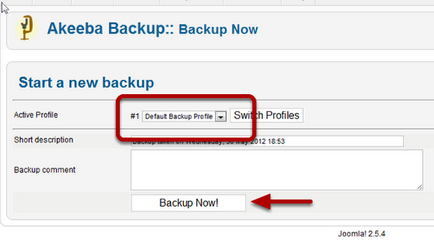
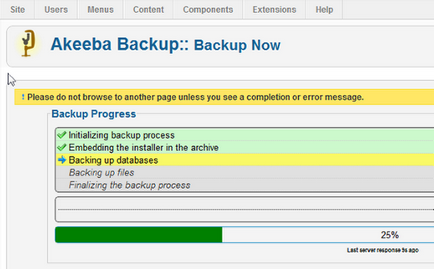
Стъпка 3: Изтеглете архивния файл
Стъпка 4: Изтеглете файла на сървъра,
- Създайте папка на вашия сървър, ако искате да инсталирате на сайта в поддиректория.
- Изтеглете файла на сървъра. Ако това е голям сайт, Akeeba Backup може да бъде разделена на няколко файла. Изтеглете всички файлове в папката.
Стъпка 5: Изтеглете Akeeba Kickstart
Стъпка 6: Създаване на база данни
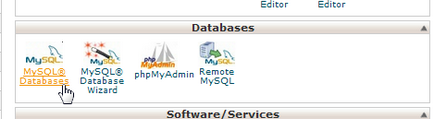
- данни Hostbazy. Обикновено, Localhost. но някои домакини е друго име.
- Името на базата данни. носите.
- Име на потребителя на базата данни. Име за връзка с базата данни.
- паролата на потребителя.
- Имената на префикс маса. Представката не е част от процеса на създаване на база данни, това е просто въпрос на лично предпочитание. По подразбиране, база данни префикс маса J1.5 - Jos, но можете да използвате всеки, който желаете. Най-добре е да изберете име, състоящ се от три или четири букви и долна черта, т.е. tst_ или TEST_. Да не се използва bak_, тъй като тя е запазена префикс да запишете копие на масата, когато изберете резервна опция в старите маси Akeeba Backup инсталатора.
Забележка: Ако искате да възстановите на сайта, и искате да използвате една и съща база данни, можете да получите необходимата информация от confguration.php файл.
Сега сте готови да разархивирате файла и да се създаде ново копие на съществуващ сайт.
Стъпка 7: За да започнете процеса на инсталиране
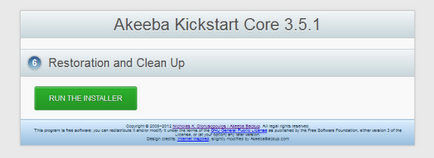
- Вие ще видите страница, която проверява конфигурацията на сървъра. Ако видите червено дума "Не", за да реши проблема, преди да продължите, или след като сте готови, ако това не пречи на инсталацията. Много от тези предупреждения не са от решаващо значение, и Joomla ще работи, дори ако те не бъдат отстранени.
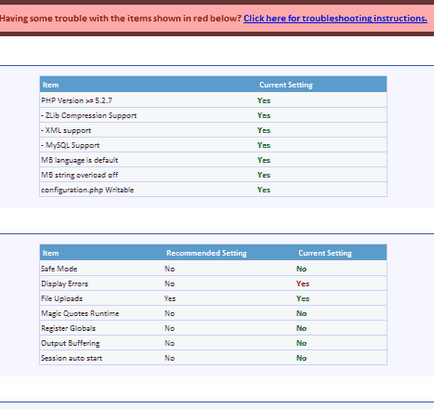
- След конфигурацията на сървъра се проверява, а след това щракнете върху Напред.
- Следващият екран показва формата на която вече е изпълнена с данни от оригиналния сайт на Joomla. Замяна на тези данни, ако те не съвпадат с новите хостинг данните.
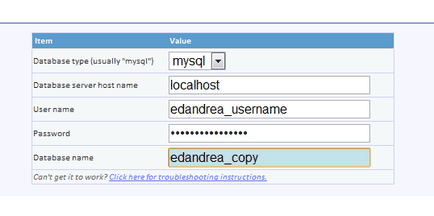
- Щракнете върху бутона в горния десен ъгъл.
- ще видите лента за хода след това. Натиснете OK, когато процесът е завършен.
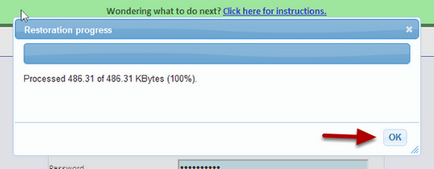
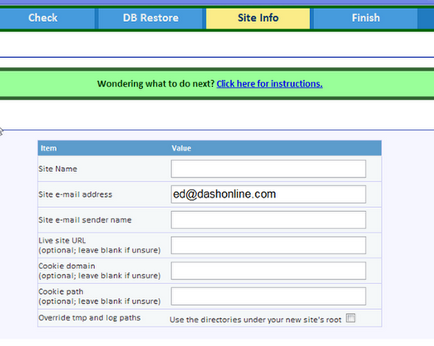
- Ти просто трябва да изтриете инсталацията на папка. Можете да направите това, като кликнете на линка на тази страница. Освен това, можете да използвате мениджър FTP и изтриване на папката / инсталация / в основната директория на Joomla.
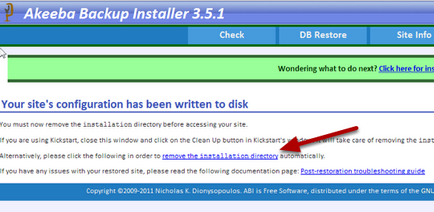
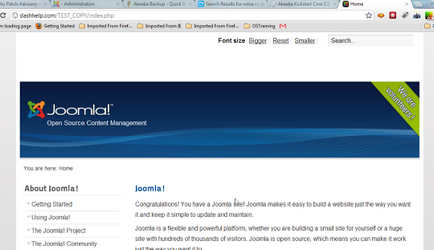
Свързани статии
Подкрепете проекта - споделете линка, благодаря!
